AD自建原理图库
- 格式:doc
- 大小:917.00 KB
- 文档页数:4

信息科学科技创新导报 Science and Technology Innovation Herald87图1 三位共阴数码管资料图A ltiu m De sig ner是A ltiu m公司的一款优秀的电路设计软件,功能强大,受到广大电子设计者的青睐。
软件具有极为丰富的库,多数为包含原理图库、封装库及各种仿真模型的*.IntLib 集成元件库,也有少数的*.PcbLib 封装库[1]。
但只有两个分立元件的库软件默认安装,其他的库都是在用到的时候要分别安装,庞大的库给设计者带来方便的同时也带来很多困扰,特别是初学者。
况且电子器件更新换代很快,使用者在进行电子设计的时候还经常会碰到元器件在软件库中找不到,还是要自己动手制作。
因此,在软件使用过程中有必要创建属于自己的元器件库,方便日后使用。
文章主要来探讨原理图库的创建方法。
1 自建原理图库A ltiu m De sig ner文件是分级管理的,都是以项目为核心的[2,3]。
原理图库可以创建在集成库项目文档下,也可以单独创建在工程项目下,选择“文件/新建/库/原理图库”菜单命令,一个新的S c h L ib1.S ch L i b库被创建,同时右侧窗口会自动打开一张空白的编辑图纸,根据需要保存在自己的路径下,并命名MyL ib.S ch L ib。
然后就是要制作元器件来DOI:10.16660/ k i.1674-098X.2016.12.087在Altium Designer中创建原理图库的方法①崔玉美(上海城市管理职业技术学院 上海 200438)摘 要:Altium Designer界面友好,功能强大,是电子设计者首选的EDA设计软件,目前已是本专科电子类专业的必修课程。
在软件的实际使用和教学过程中,很多人特别是初学者经常会碰到元件库的使用问题。
该文详述了Altium Designer中创建原理图库的方法和库在创建过程可能遇到的问题,掌握库的创建方法及使用技巧,对每个设计者来说都是非常有必要的。
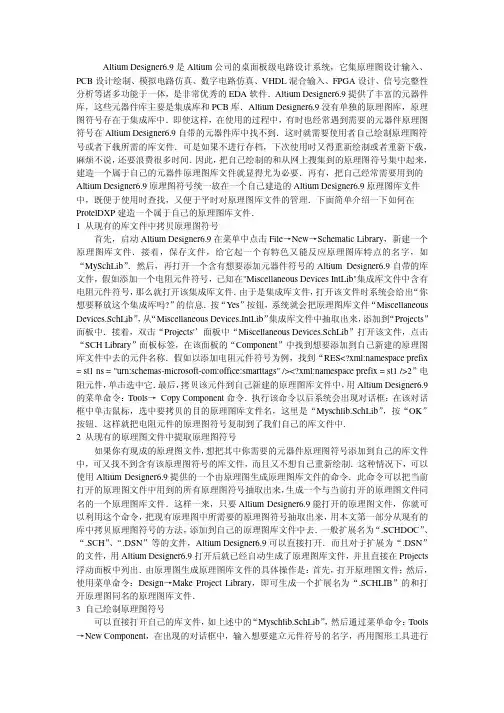
Altium Designer6.9是Altium公 的桌面板级电路设计系统,它集原理图设计输入、PCB设计 制、模拟电路仿真、数 电路仿真、VHDL混合输入、FPGA设计、信 完整性分析等诸多 能于一体,是非常优秀的EDA软件.Altium Designer6.9提供了丰富的元器件 , 些元器件 要是集 和PCB .Altium Designer6.9没有单独的原理图 ,原理图符 在于集 中.即使 样,在使用的过程中,有时也经常遇到需要的元器件原理图符 在Altium Designer6.9自带的元器件 中找 到. 时就需要使用者自 制原理图符 或者 载所需的 文件.可是如果 进行 档, 次使用时又得 新 制或者 新 载,麻烦 说, 要浪费很多时间.因 ,把自 制的和从网 搜集到的原理图符 集中起来,建造一个属于自 的元器件原理图 文件就显得尤 必要.再有,把自 经常需要用到的Altium Designer6.9原理图符 统一放在一个自 建造的Altium Designer6.9原理图 文件中,既便于使用时查找,又便于平时对原理图 文件的管理. 面简单介绍一 如何在ProtelDXP建造一个属于自 的原理图 文件.1 从现有的 文件中拷贝原理图符首先,启动Altium Designer6.9在菜单中点 File→New→Schematic Library,新建一个原理图 文件.接着,保 文件, 它起一个有特色又能 原理图 特点的 ,如听MySchLib吭.然 ,再打开一个 有想要添 元器件符 的Altium Designer6.9自带的 文件,假如添 一个电阻元件符 , 知在"Miscellaneous Devices IntLib"集 文件中 有电阻元件符 ,那 就打开该集 文件.由于是集 文件,打开该文件时系统会 听你想要释放 个集 吗?吭的信息.按听Yes吭按钮,系统就会把原理图 文件听Miscellaneous Devices.SchLib吭,从听Miscellaneous Devices.IntLib吭集 文件中抽取 来,添 到听Projects吭面板中.接着, 听Projects'含面板中听Miscellaneous Devices.SchLib吭打开该文件,点 听SCH Library吭面板标签,在该面板的听Component吭中找到想要添 到自 新建的原理图 文件中去的元件 称.假如 添 电阻元件符 例,找到听RES<?xml:namespace prefix = st1 ns = "urn:schemas-microsoft-com:office:smarttags" /><?xml:namespace prefix = st1 />2吭电阻元件,单 选中它.最 ,拷贝该元件到自 新建的原理图 文件中,用Altium Designer6.9的菜单命 Tools→Copy Component命 .执行该命 系统会 现对话框 在该对话框中单 鼠标,选中要拷贝的目的原理图 文件 , 是听Myschlib.SchLib吭,按听OK吭按钮. 样就把电阻元件的原理图符 复制到了 们自 的 文件中.2 从现有的原理图文件中提取原理图符如果你有现 的原理图文件,想把 中你需要的元器件原理图符 添 到自 的 文件中,可又找 到 有该原理图符 的 文件,而且又 想自 新 制. 种情况 ,可 使用Altium Designer6.9提供的一个由原理图生 原理图 文件的命 . 命 可 把当前打开的原理图文件中用到的所有原理图符 抽取 来,生 一个 当前打开的原理图文件 的一个原理图 文件. 样一来,只要Altium Designer6.9能打开的原理图文件,你就可 利用 个命 ,把现有原理图中所需要的原理图符 抽取 来,用本文第一部分从现有的 中拷贝原理图符 的方法,添 到自 的原理图 文件中去.一般扩展 听.SCHDOC吭、听.SCH吭、听.DSN吭等的文件,Altium Designer6.9可 直接打开.而且对于扩展 听.DSN吭的文件,用Altium Designer6.9打开 就 经自动生 了原理图 文件,并且直接在Projects 浮动面板中列 .由原理图生 原理图 文件的 体操作是 首先,打开原理图文件 然 ,使用菜单命 Design→Make Project Library,即可生 一个扩展 听.SCHLIB吭的和打开原理图 的原理图 文件.3 自 制原理图符可 直接打开自 的 文件,如 述中的听Myschlib.SchLib吭,然 通过菜单命 Tools →New Component,在 现的对话框中,输入想要建立元件符 的 ,再用图形工 进行编辑. 避免操作失误造 原有元件的丢失或覆盖,可先建立一个临时原理图 文件,如听Temp.SchLib吭,再在临时 文件中编辑想要建立元件符 . 面 建立电路分析中的电流源符 例,说明一 建立新元件的过程.a) 新建一个原理图 文件,取 听Temp.SchLib吭.打开自 的原理图 MySchLib.SchLib.b) 在Temp.SchLib中用菜单命 Place→Arc画一个圆, 画好的圆形, 现属性对话框,可 设置线宽、颜色、大小、位置等属性.c) 用菜单命 Place→Line再圆形的内部画一条直线,象画圆形一样设置好线宽、颜色、大小、位置等属性.d) 用菜单命 Hace→Pin在圆形的两边画两个管脚, 管脚,在管脚属性窗口中设置好管脚的各项参数.e) 添 实心箭头作 电流源的电流参考方向, 使用画多边形的工 ,设计好箭头在管脚 的位置、箭头两边的角度及箭头内部填充的颜色. 时可能需要改变编辑窗口中栅格的定 ,默认的Snap Grids和Visible Snap均 10mil, 了画好箭头需要把 两个值改小一些,如1mil.但在(b)、(c)、(d) 骤中, 保障画电路图时可靠的电气连接,最好都用默认值, 一点需要注意.改变编辑窗口中栅格的定 在菜单Tools 的Document Options.中.f) 保 文件.然 用本文第一部分从现有的 中拷贝原理图符 的方法,把建好的元件拷贝到自 的 文件中.至 ,就 经在自 的原理图 中添 了一个电路分析课程中用到的电流源符 .添 他的自定 符 的 骤 类似, 赘述.对于经常使用Altium Designer6.9 制电路原理图的使用者来说,用 面介绍的 种方法,把自 制好的和从 处搜集到的或者是经常使用的元器件原理图符 分门 类地放在自 创建的原理图 文件中. 样既便于平时管理,又在使用时带来很大的方便.。
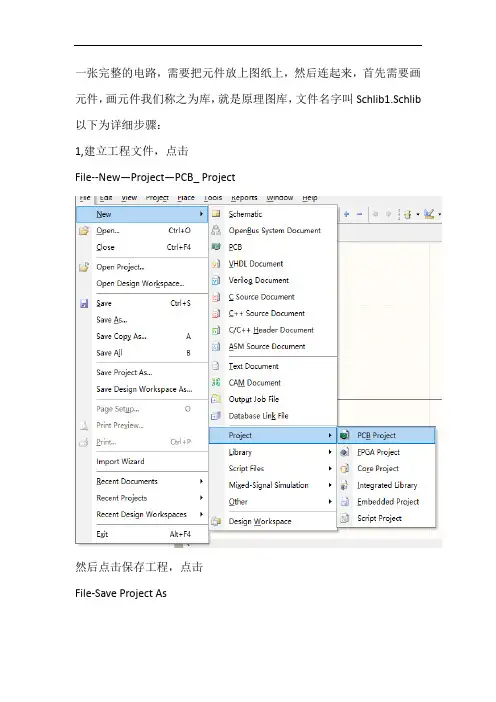
一张完整的电路,需要把元件放上图纸上,然后连起来,首先需要画元件,画元件我们称之为库,就是原理图库,文件名字叫Schlib1.Schlib 以下为详细步骤:
1,建立工程文件,点击
File--New—Project—PCB_ Project
然后点击保存工程,点击
File-Save Project As
2,建立库文件,点击
File--New—Library—Schematic Library
然后点击保存文件File-Save
3,调出原理图库操作面板,此步骤可以查看很多元件库,有些人因为没调节好面板,导致只看到一个元件
VIEW(查看)--Workspace Panels(工作面板)--Sch--Sch Library
正常如果建了很多元件,我们就可以看到一串列表,如下图
下面以画一个电阻为列
首先看一下画工具,顶部那一行,如图,我们画图需要的工具都是从这里取的
这个是我们要画的电阻,
首先点一下鼠标斜线那个工具,再图纸上画一个长方形
然后放置引脚,鼠标点一下引脚工具,在左右两边放下,注意有花点的一端朝外,就完成了一个电阻元件
接着可以给元件名字,操作Tools—Rename Component
还可以添加还要画的其他元件,操作Tools—New Component
然后有些人发现放置不到中间位置,其实没设置好捕捉,
打开Tools—Document Options,Snap数据设置小一点就可以了。
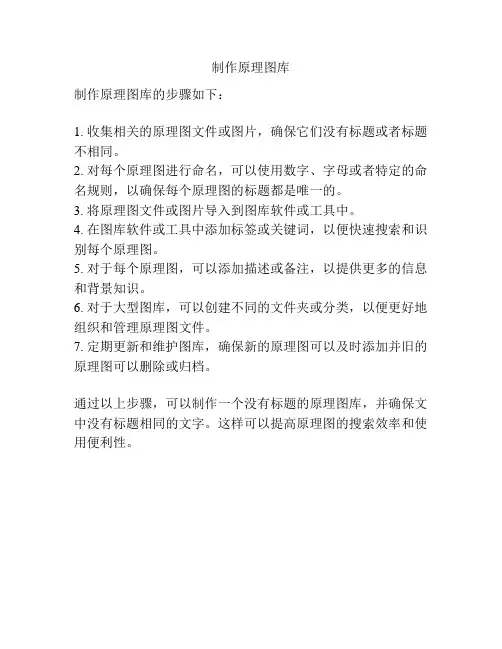
制作原理图库
制作原理图库的步骤如下:
1. 收集相关的原理图文件或图片,确保它们没有标题或者标题不相同。
2. 对每个原理图进行命名,可以使用数字、字母或者特定的命名规则,以确保每个原理图的标题都是唯一的。
3. 将原理图文件或图片导入到图库软件或工具中。
4. 在图库软件或工具中添加标签或关键词,以便快速搜索和识别每个原理图。
5. 对于每个原理图,可以添加描述或备注,以提供更多的信息和背景知识。
6. 对于大型图库,可以创建不同的文件夹或分类,以便更好地组织和管理原理图文件。
7. 定期更新和维护图库,确保新的原理图可以及时添加并旧的原理图可以删除或归档。
通过以上步骤,可以制作一个没有标题的原理图库,并确保文中没有标题相同的文字。
这样可以提高原理图的搜索效率和使用便利性。
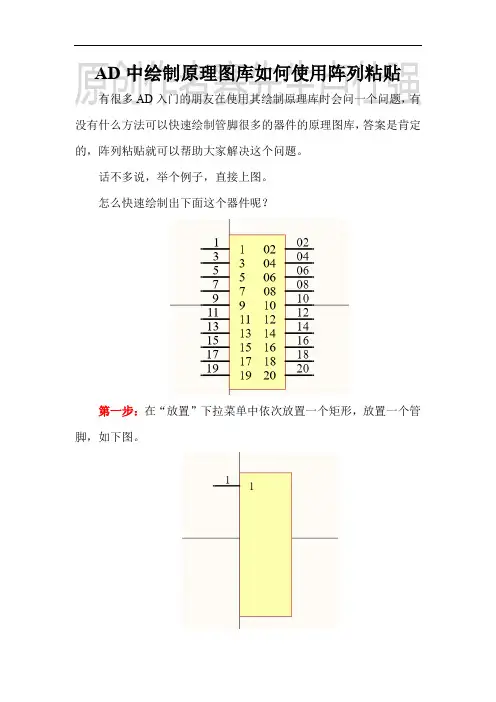
AD中绘制原理图库如何使用阵列粘贴
有很多AD入门的朋友在使用其绘制原理库时会问一个问题,有没有什么方法可以快速绘制管脚很多的器件的原理图库,答案是肯定的,阵列粘贴就可以帮助大家解决这个问题。
话不多说,举个例子,直接上图。
怎么快速绘制出下面这个器件呢?
第一步:在“放置”下拉菜单中依次放置一个矩形,放置一个管脚,如下图。
第二步:选中1号管脚,快捷键ctrl + c 复制一下,再在“编辑”下拉菜单中选择“阵列式粘贴”,弹出编辑框,如下图所示设置好相应参数,对象数量:需要阵列粘贴的管脚数量,主增量:管脚位号的增量,次增量:管脚说明的增量,间距:管脚之间的距离。
此处的主增量、次增量、间距都可以根据具体情况设置成正数或负数。
点击确定,再在绘制区点击左键如下图所示,
第三步:为了介绍第二步中谈到的正负数,下面就做这个例子给大家看。
具体怎么操作建议读者自己参悟。
按住shift,鼠标左键拖动19号管脚,即可快速复制一个管脚,如下图,
如同第二步中一样,选中20号管脚,快捷键ctrl + c 复制一下,再在“编辑”下拉菜单中选择“阵列式粘贴”,弹出编辑框,如下图所示设置好相应参数,
点击确定,再在绘制区点击左键如下图所示,。
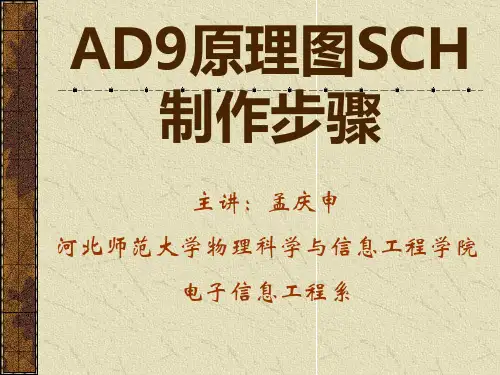

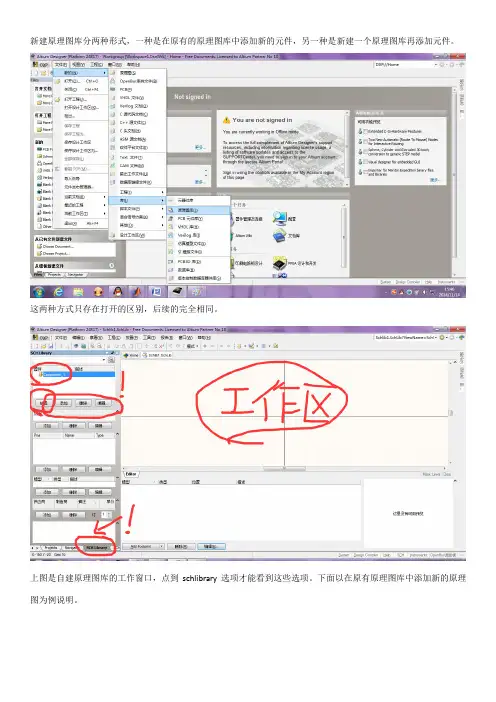
新建原理图库分两种形式,一种是在原有的原理图库中添加新的元件,另一种是新建一个原理图库再添加元件。
这两种方式只存在打开的区别,后续的完全相同。
上图是自建原理图库的工作窗口,点到schlibrary选项才能看到这些选项。
下面以在原有原理图库中添加新的原理图为例说明。
U表示芯片,问号是英文字符下的问号,等对芯片编号的时候会自动变成数字。
第二行是芯片的名称。
里面试绘制图形的工具。
放置好一个矩形,再放置引脚,注意引脚一段带白点,这是活性端,只有这端可以连线。
调整矩形大小,所有的引脚放好了。
双击每一个引脚也可以修改引脚的名称等。
完成以后再库的名称上点鼠标右键,再点save sch….,完成。
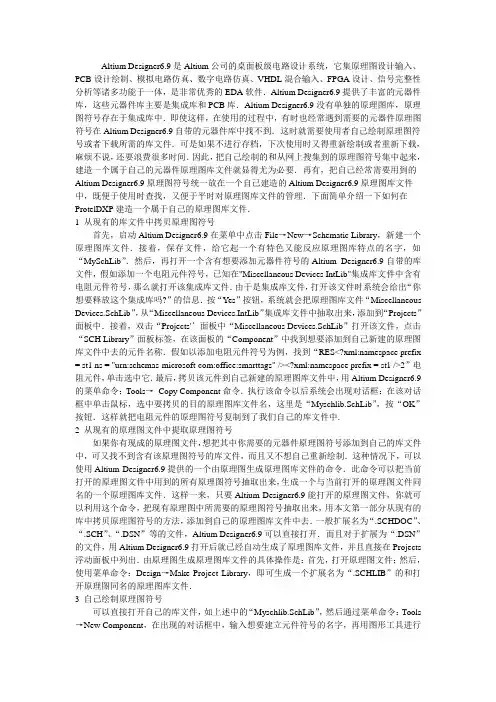
Altium Designer6.9是Altium公司的桌面板级电路设计系统,它集原理图设计输入、PCB设计绘制、模拟电路仿真、数字电路仿真、VHDL混合输入、FPGA设计、信号完整性分析等诸多功能于一体,是非常优秀的EDA软件.Altium Designer6.9提供了丰富的元器件库,这些元器件库主要是集成库和PCB库.Altium Designer6.9没有单独的原理图库,原理图符号存在于集成库中.即使这样,在使用的过程中,有时也经常遇到需要的元器件原理图符号在Altium Designer6.9自带的元器件库中找不到.这时就需要使用者自己绘制原理图符号或者下载所需的库文件.可是如果不进行存档,下次使用时又得重新绘制或者重新下载,麻烦不说,还要浪费很多时间.因此,把自己绘制的和从网上搜集到的原理图符号集中起来,建造一个属于自己的元器件原理图库文件就显得尤为必要.再有,把自己经常需要用到的Altium Designer6.9原理图符号统一放在一个自己建造的Altium Designer6.9原理图库文件中,既便于使用时查找,又便于平时对原理图库文件的管理.下面简单介绍一下如何在ProtelDXP建造一个属于自己的原理图库文件.1 从现有的库文件中拷贝原理图符号首先,启动Altium Designer6.9在菜单中点击File→New→Schematic Library,新建一个原理图库文件.接着,保存文件,给它起一个有特色又能反应原理图库特点的名字,如“MySchLib”.然后,再打开一个含有想要添加元器件符号的Altium Designer6.9自带的库文件,假如添加一个电阻元件符号,已知在"Miscellaneous Devices IntLib"集成库文件中含有电阻元件符号,那么就打开该集成库文件.由于是集成库文件,打开该文件时系统会给出“你想要释放这个集成库吗?”的信息.按“Yes”按钮,系统就会把原理图库文件“Miscellaneous Devices.SchLib”,从“Miscellaneous Devices.IntLib”集成库文件中抽取出来,添加到“Projects”面板中.接着,双击“Projects'’面板中“Miscellaneous Devices.SchLib”打开该文件,点击“SCH Library”面板标签,在该面板的“Component”中找到想要添加到自己新建的原理图库文件中去的元件名称.假如以添加电阻元件符号为例,找到“RES<?xml:namespace prefix = st1 ns = "urn:schemas-microsoft-com:office:smarttags" /><?xml:namespace prefix = st1 />2”电阻元件,单击选中它.最后,拷贝该元件到自己新建的原理图库文件中,用Altium Designer6.9的菜单命令:Tools→Copy Component命令.执行该命令以后系统会出现对话框:在该对话框中单击鼠标,选中要拷贝的目的原理图库文件名,这里是“Myschlib.SchLib”,按“OK”按钮.这样就把电阻元件的原理图符号复制到了我们自己的库文件中.2 从现有的原理图文件中提取原理图符号如果你有现成的原理图文件,想把其中你需要的元器件原理图符号添加到自己的库文件中,可又找不到含有该原理图符号的库文件,而且又不想自己重新绘制.这种情况下,可以使用Altium Designer6.9提供的一个由原理图生成原理图库文件的命令.此命令可以把当前打开的原理图文件中用到的所有原理图符号抽取出来,生成一个与当前打开的原理图文件同名的一个原理图库文件.这样一来,只要Altium Designer6.9能打开的原理图文件,你就可以利用这个命令,把现有原理图中所需要的原理图符号抽取出来,用本文第一部分从现有的库中拷贝原理图符号的方法,添加到自己的原理图库文件中去.一般扩展名为“.SCHDOC”、“.SCH”、“.DSN”等的文件,Altium Designer6.9可以直接打开.而且对于扩展为“.DSN”的文件,用Altium Designer6.9打开后就已经自动生成了原理图库文件,并且直接在Projects 浮动面板中列出.由原理图生成原理图库文件的具体操作是:首先,打开原理图文件;然后,使用菜单命令:Design→Make Project Library,即可生成一个扩展名为“.SCHLIB”的和打开原理图同名的原理图库文件.3 自己绘制原理图符号可以直接打开自己的库文件,如上述中的“Myschlib.SchLib”,然后通过菜单命令:Tools →New Component,在出现的对话框中,输入想要建立元件符号的名字,再用图形工具进行编辑.为避免操作失误造成原有元件的丢失或覆盖,可先建立一个临时原理图库文件,如“Temp.SchLib”,再在临时库文件中编辑想要建立元件符号.下面以建立电路分析中的电流源符号为例,说明一下建立新元件的过程.a) 新建一个原理图库文件,取名为“Temp.SchLib”.打开自己的原理图库MySchLib.SchLib.b) 在Temp.SchLib中用菜单命令:Place→Arc画一个圆,双击画好的圆形,出现属性对话框,可以设置线宽、颜色、大小、位置等属性.c) 用菜单命令:Place→Line再圆形的内部画一条直线,象画圆形一样设置好线宽、颜色、大小、位置等属性.d) 用菜单命令:Hace→Pin在圆形的两边画两个管脚,双击管脚,在管脚属性窗口中设置好管脚的各项参数.e) 添加实心箭头作为电流源的电流参考方向,这里使用画多边形的工具,设计好箭头在管脚上的位置、箭头两边的角度及箭头内部填充的颜色.这时可能需要改变编辑窗口中栅格的定义,默认的Snap Grids和Visible Snap均为10mil,为了画好箭头需要把这两个值改小一些,如1mil.但在(b)、(c)、(d)步骤中,为保障画电路图时可靠的电气连接,最好都用默认值,这一点需要注意.改变编辑窗口中栅格的定义在菜单Tools下的Document Options.中.f) 保存文件.然后用本文第一部分从现有的库中拷贝原理图符号的方法,把建好的元件拷贝到自己的库文件中.至此,就已经在自己的原理图库中添加了一个电路分析课程中用到的电流源符号.添加其他的自定义符号的步骤与此类似,不赘述.对于经常使用Altium Designer6.9绘制电路原理图的使用者来说,用上面介绍的三种方法,把自己绘制好的和从别处搜集到的或者是经常使用的元器件原理图符号分门别类地放在自己创建的原理图库文件中.这样既便于平时管理,又在使用时带来很大的方便.。
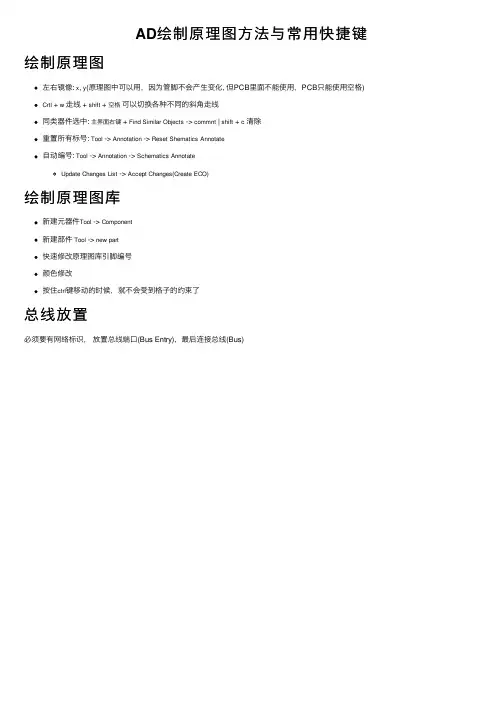
AD绘制原理图⽅法与常⽤快捷键绘制原理图
左右镜像: x, y(原理图中可以⽤,因为管脚不会产⽣变化, 但PCB⾥⾯不能使⽤,PCB只能使⽤空格) Crtl + w⾛线 + shift + 空格可以切换各种不同的斜⾓⾛线
同类器件选中: 主界⾯右键 + Find Similar Objects -> commnt | shift + c清除
重置所有标号: Tool -> Annotation -> Reset Shematics Annotate
⾃动编号: Tool -> Annotation -> Schematics Annotate
Update Changes List -> Accept Changes(Create ECO)
绘制原理图库
新建元器件Tool -> Component
新建部件Tool -> new part
快速修改原理图库引脚编号
颜⾊修改
按住ctrl键移动的时候,就不会受到格⼦的约束了
总线放置
必须要有⽹络标识,放置总线端⼝(Bus Entry),最后连接总线(Bus)。

第五掌Cadence原理图元件库的制作及使用5.1原理图库项目的创建库项目的创建,与第四章中lib的建立过程一样,可参考前面章节。
5.2原理图库管理工具在Cadence的原理图库创建和管理过程中,要用到如下工具:1. Library Explorer:用于原理图库的管理2. Part Developer:编辑库文件3. Part Table Editor:创建和修改元件列表文件5.3 原理图库的制作根据第四章相关内容,创建一个名称为lib的库文件,创建完成之后如图5_1所示。
5_1然后点击“File/Change Product”选项,出现图5_2所示的对话框。
5_2选择“Allegro PCB Librarian 610(PCB Librarian Expert)”选项,点击确定,完成设计模块的选择。
单击图5_1中“Part Developer”,进入库设计软件界面,如图5_3所示。
5_3选择File菜单中的New/Cell选项,出现如图5_4所示对话框。
5_4在“Cell”对应的空白栏处输入元件库的名称,自己可以随意写,但是最好用和芯片信息相关的名字,比如可以用元件型号命名,例如要制作XCV300EFG256的原理图元件库,在空白栏处输入XCV300EFG256,单击确定,出现如图5_5所示界面。
5_5选中项目栏中的“Packages”选项,单击鼠标右键,选择弹出菜单中“New”选项,点击出现如图5_6所示界面。
5_6选中图5_6中“General”选项卡,在这个界面当中可以设计元件的类和位号的前缀。
此处选择IC(芯片),位号前缀可以选择U,用户也可以根据自己的习惯自行输入。
选中5_6中“Package Pin”选项卡,鼠标左键单击“Pins”出现如图5_7所示界面。
5_7单击弹出菜单中的“Add”选项,出现如图5_8所示界面。
5_8用户需要知道整个元件的信息(可以在网上进行搜索),然后将元件的信息添加进去。
在Altium Designer 6里定制规范化的原理图模板By benladn911 随着企业的不断进步和发展,作为企业的技术设计部门,设计文档的规范化管理问题已经越来越得到重视。
就像我们电子企业的电路设计部门,也同样需要一个规范化的设计标准,来保证数据的一致性、统一性。
当然,这个标准是由企业来统一规定,不是设计人员一人一个标准,如果没有一个统一的标准要求,那给企业带来的将不只是管理的问题,更是技术能否良好延续的问题。
有了一个规范的设计标准,给我们企业带来的不只是管理的规范与方便,能够更好的做好技术的延续、减小因技术人员的工作变动而带来的影响。
作为电子行业应用最广的一体化电子产品开发环境——Altium Designer 6,在文档管理、文档标准方面都提供了很好的解决方案。
下面我们将对电路原理图的设计模板规范化设定做一个详细的介绍。
首先我们先进入Altium Designer 6的硬盘安装路径D:\Program Files\Altium Designer 6\Templates (装在C盘的就进入C盘的路径下),在Templates文件夹里面我们可以看到所有的Altium Designer 6提供的模板,包括原理图模板、PCB模板、BOM表模板、3D配置模板、IPC封装模板等等。
这些模板都是Altium Designer 6提供的事先做好的模板,我们可以从其中拷贝出我们需要的模板,然后根据自己的标准需求来修改,直接修改的好处是比较快捷。
当然,你也可以自己从头开始制作自己的模板。
下面我们将针对如何设置规范化的原理图模板做详细的介绍1、假设我们的原理图尺寸要求为A4大小、水平模式,那我们就可以把Templates下面的A4.SchDot拷贝出来修改。
(不直接修改Templates下模板的原因是不想修改软件默认的一些文件,我们拷贝出来后可以放到自己建立的常用文件夹里。
这里要注意下原理图模板文件的后缀为.SchDot,有别于我们.SchDoc原理图文件。
AltiumDesigner中制作原理图库Altium Designer 中制作原理图元件库虽然软件中自带的原理图库元件很多,但是不是尽如人意,很多时候需要自己来动手制作,这样我们在进入很多公司的过程中,自己慢慢积累最后形成自己特有的原理图库,让自己在工作中也是很得心应手的,所以我建议大家一定要养成这个好习惯。
首先我们打开已经新建好了的工程文件,这里我的命名为<<学习.PrjPCB>>。
然后在《学习.PrjPCB》上单击右键,依次选择Add New to Project ——>Schematic Library,添加原理图库到工程文件中。
鼠标单击右键选择保存,路径选择,文件名更改,这里我改为《学习.SchLib》,类型默认不作更改,然后点击保存,文件名为《学习.SchLib》出现在了工程文件夹里了。
电气连接的。
大家发现这里引脚上有个*字弄标识,这个很重要这个点是用来在原理图中来连接用的,一定不要搞反了,所以一个这个标识放在外面,而且我们放的这个引脚都是在坐标点为X=0,Y=0上(快捷键Ctrl+Home可以快速回到原点),因为查看元件都从这里起始的,如下图所示。
接下来我们来编辑引脚,我们选择引脚后按下Tab键,将引脚标号改了1,这个是为了与后面的PCB封装来对应,非常重要关系到制板的成功与否。
按照以上的方法,我们画了个简单的电阻元件,其它的元件也是照此进行的,我们放在2个引脚后,再次使用绘图工具,这次我们选择画线Place Line。
电阻封装画好后我们左键双击Component来进行编辑,将Default项改成R?,再点击右下边的ADD…来添加PCB封装,这里选择0805封装,点击OK完成。
接下来我们来更改我们新建的元件名称,菜单栏TOOL——>Rename Component,我们这里改成RES1,点击OK。
名称更改完成,我们在左中角的位置点击Place放置元件到原理图中就可以了,一个新的元件就完成了。
ad 原理图库AD原理图库。
AD原理图库是一种用于存储和管理AD(Analog Devices)原理图的数据库,它可以帮助工程师们快速准确地找到他们所需的原理图,从而提高工作效率。
本文将介绍AD原理图库的特点、使用方法以及在工程设计中的应用。
AD原理图库的特点。
AD原理图库是由AD公司开发的一款原理图管理工具,它具有以下几个特点:1.多样化的原理图,AD原理图库中包含了丰富多样的原理图资源,涵盖了AD公司旗下各类产品的原理图,包括放大器、数据转换器、传感器等,满足了工程师们在设计过程中的各种需求。
2.便捷的检索功能,AD原理图库提供了快速准确的原理图检索功能,用户可以通过关键词、型号、功能等多种方式进行检索,轻松找到所需的原理图。
3.实时更新,AD原理图库会定期更新最新的原理图资源,保证用户获取的始终是最新最全的资料。
4.用户友好的界面,AD原理图库的界面简洁直观,操作便捷,用户可以快速上手,提高工作效率。
AD原理图库的使用方法。
使用AD原理图库非常简单,只需要按照以下几个步骤即可:1.打开AD原理图库软件,进入主界面。
2.通过关键词、型号、功能等方式进行原理图检索。
3.在检索结果中选择所需的原理图,点击下载或查看详情。
4.根据实际需求,选择下载或在线查看原理图。
5.如有需要,可以将原理图导出保存至本地或打印输出。
AD原理图库在工程设计中的应用。
AD原理图库在工程设计中有着广泛的应用,它可以帮助工程师们快速准确地获取所需的原理图,提高设计效率,降低开发成本,具体应用包括但不限于以下几个方面:1.快速设计原型,在产品原型设计阶段,工程师们通常需要大量的原理图参考,AD原理图库可以帮助他们快速找到所需的原理图,缩短设计周期。
2.故障排查与维修,在产品故障排查与维修过程中,工程师们可能需要查阅相关的原理图,AD原理图库可以帮助他们快速找到需要的资料,提高维修效率。
3.产品改进与优化,在产品改进与优化过程中,工程师们需要参考大量的原理图,AD原理图库可以提供丰富的资源支持,帮助他们进行设计优化。
新建原理图库分两种形式,一种是在原有的原理图库中添加新的元件,另一种是新建一个原理图库再添加元件。
这两种方式只存在打开的区别,后续的完全相同。
上图是自建原理图库的工作窗口,点到schlibrary选项才能看到这
些选项。
下面以在原有原理图库中添加新的原理图为例说明。
U表示芯片,问号是英文字符下的问号,等对芯片编号的时候会自动变成数字。
第二行是芯片的名称。
里面试绘制图形的工具。
放置好一个矩形,再放置引脚,注意引脚一段带白点,这是活性端,只有这端可以连线。
调整矩形大小,所有的引脚放好了。
双击每一个引脚也可以修改引脚的名称等。
完成以后再库的名称上点鼠标右键,再点save sch….,完成。